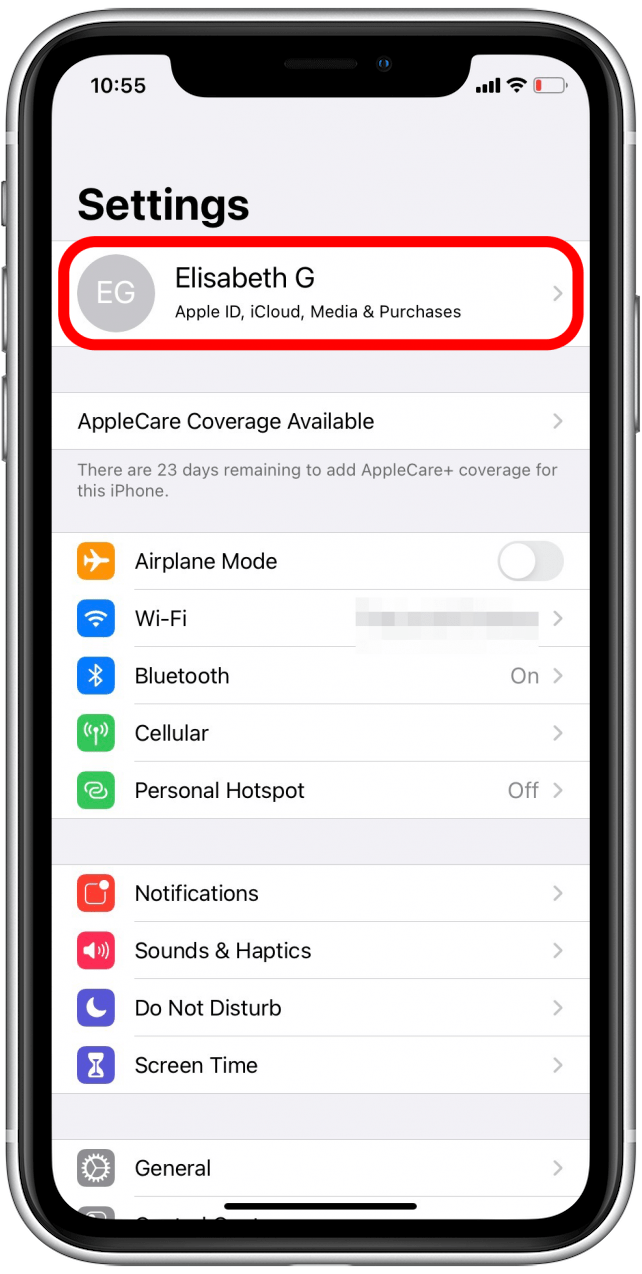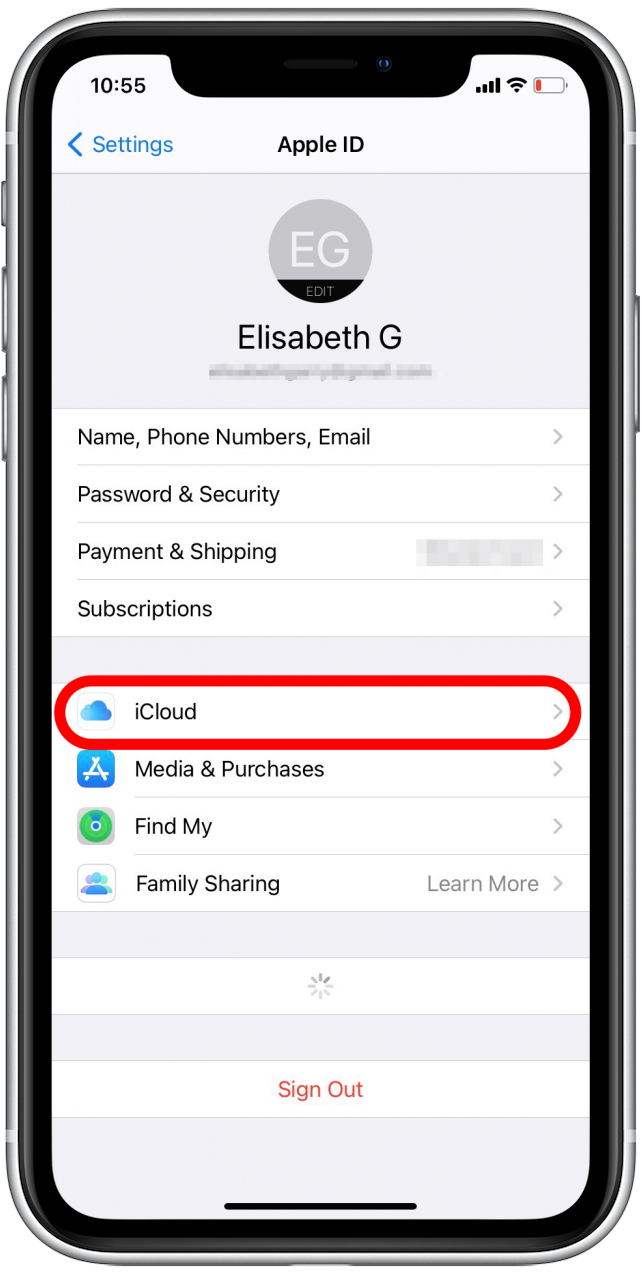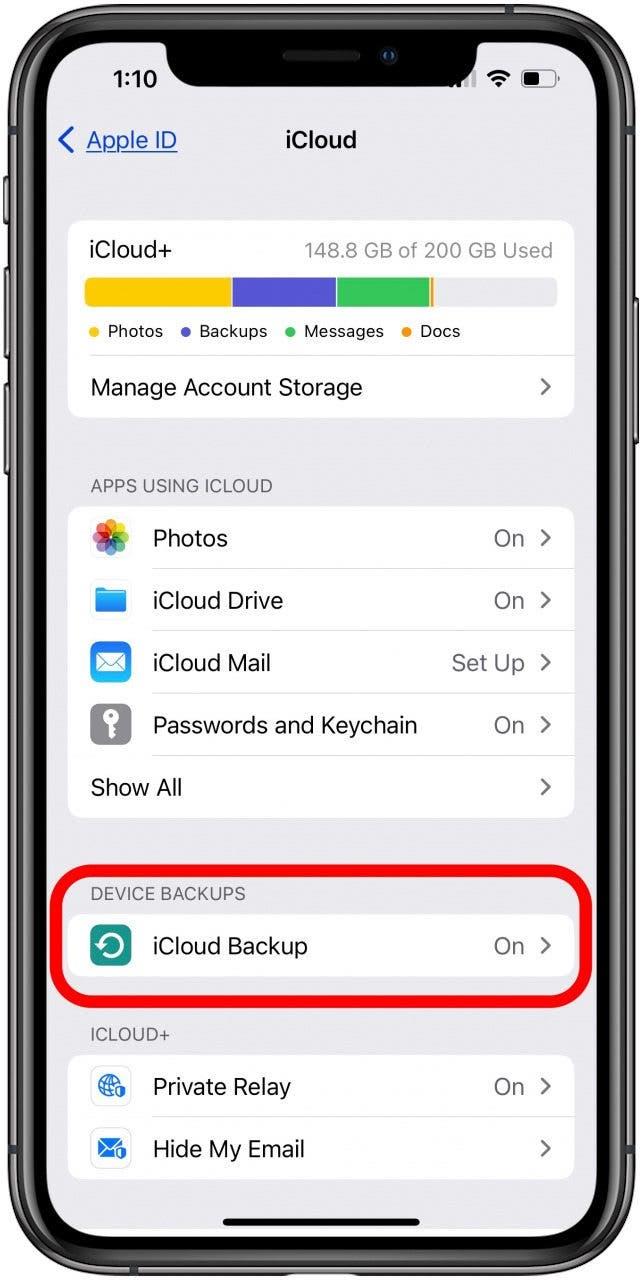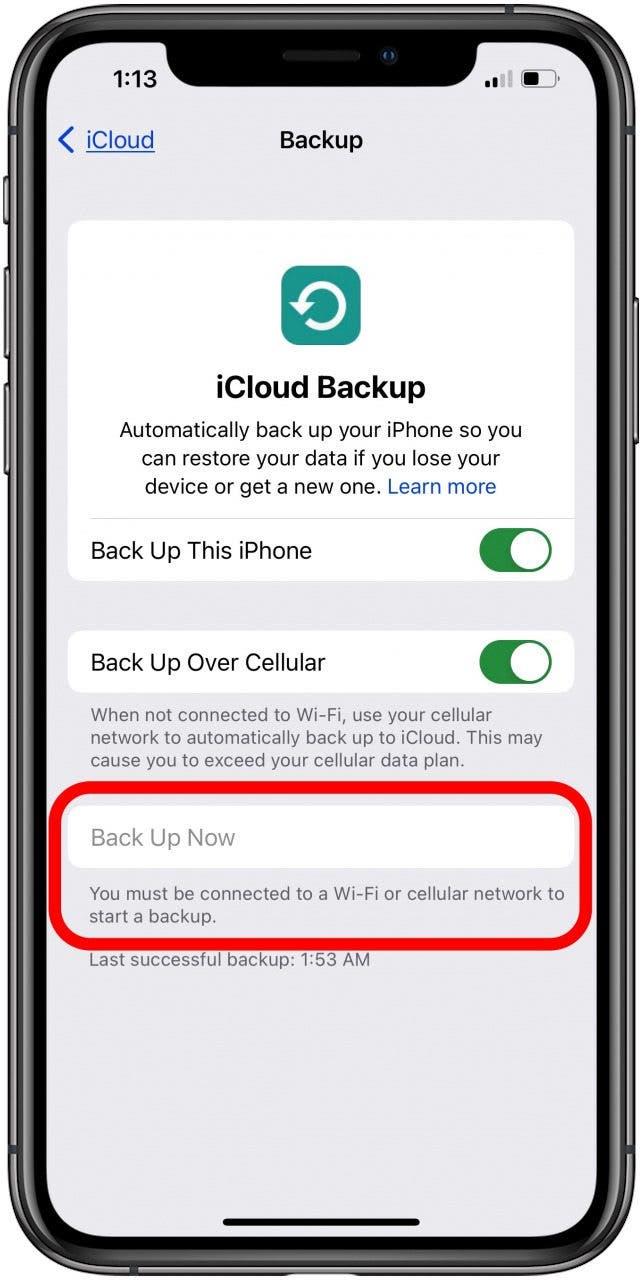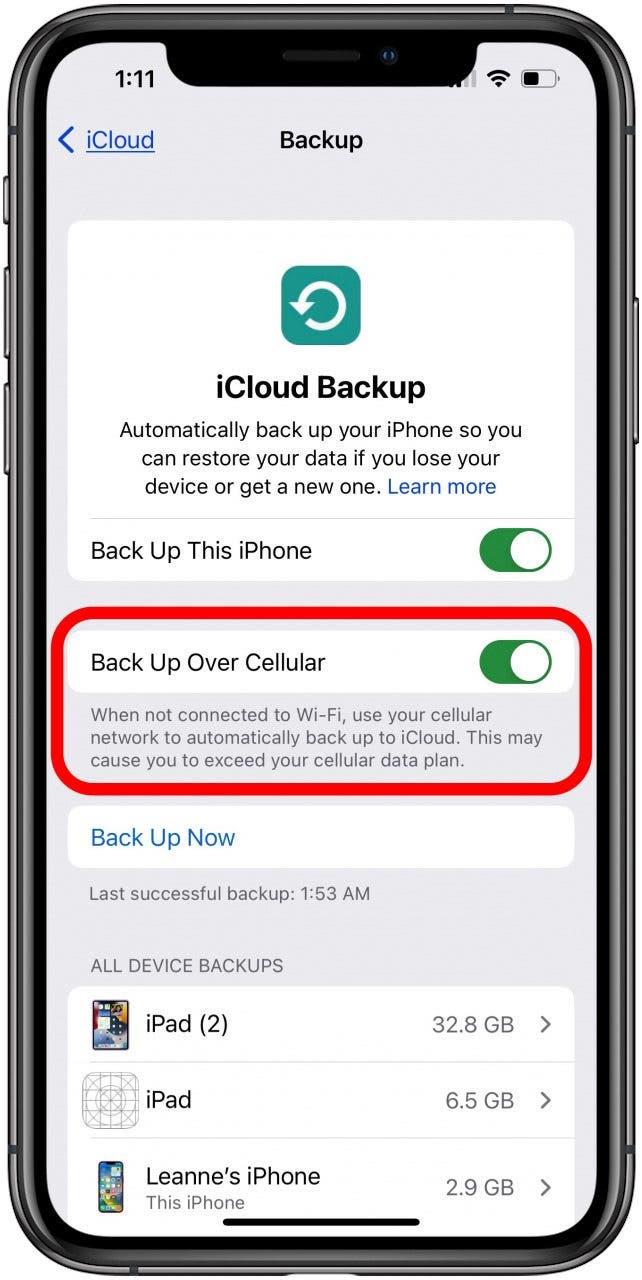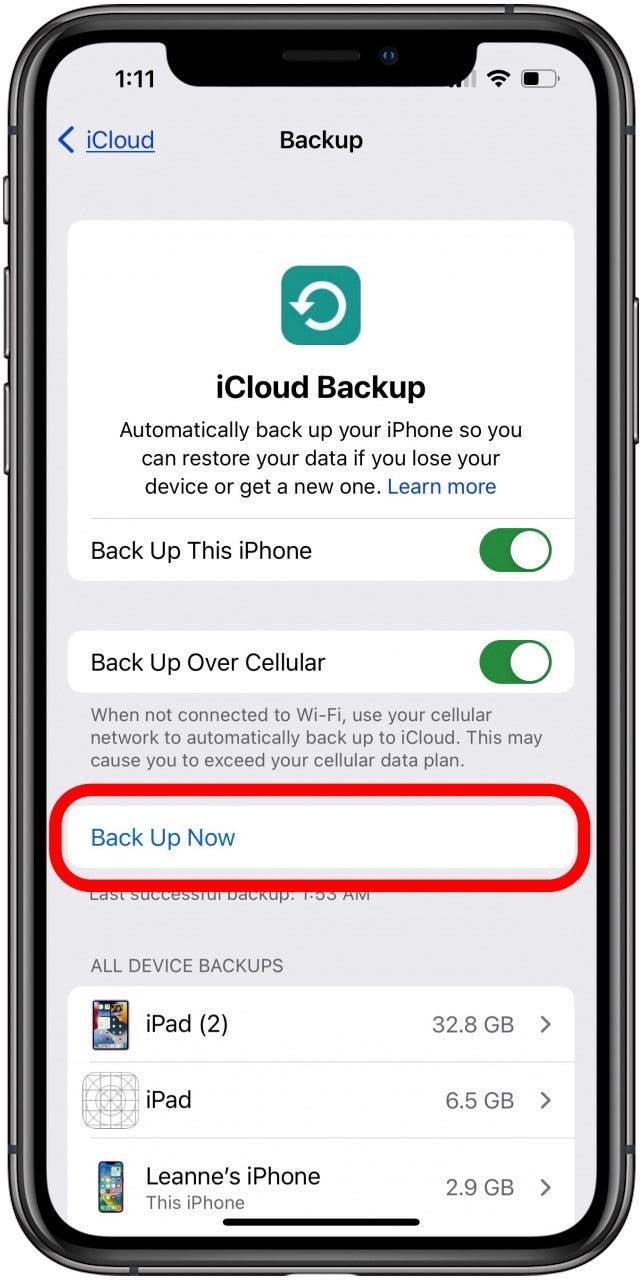Tarvitset tuoreen iCloud-varmuuskopion ennen kuin vaihdat uuteen iPhoneen, päivität iOS 17:ään tai palautat iPhonen tai iPadin, jos sille tapahtuu jotain.Tässä kerrotaan, miten voit varmuuskopioida iPhonen iCloudiin manuaalisesti tai asettaa automaattiset iCloud-varmuuskopiot helpottamaan asioita.
Näin varmuuskopioit iPhonen tai iPadin iCloudiin
On tärkeää tehdä iCloud-varmuuskopio iPhonestasi tai iPadistasi, sillä iCloud-varmuuskopiot tallentavat kaikki tietosi ja asetuksesi, ja niiden avulla voit tarvittaessa palauttaa laitteesi. Jos haluat lisätietoja iPhonen, iPadin ja muiden laitteiden varmuuskopioinnista, rekisteröidy maksuttomaan Päivän vinkki -uutiskirjeeseemme.Näin teet iCloud-varmuuskopion iPhonella tai iPadilla:
- Avaa Asetukset-sovellus.
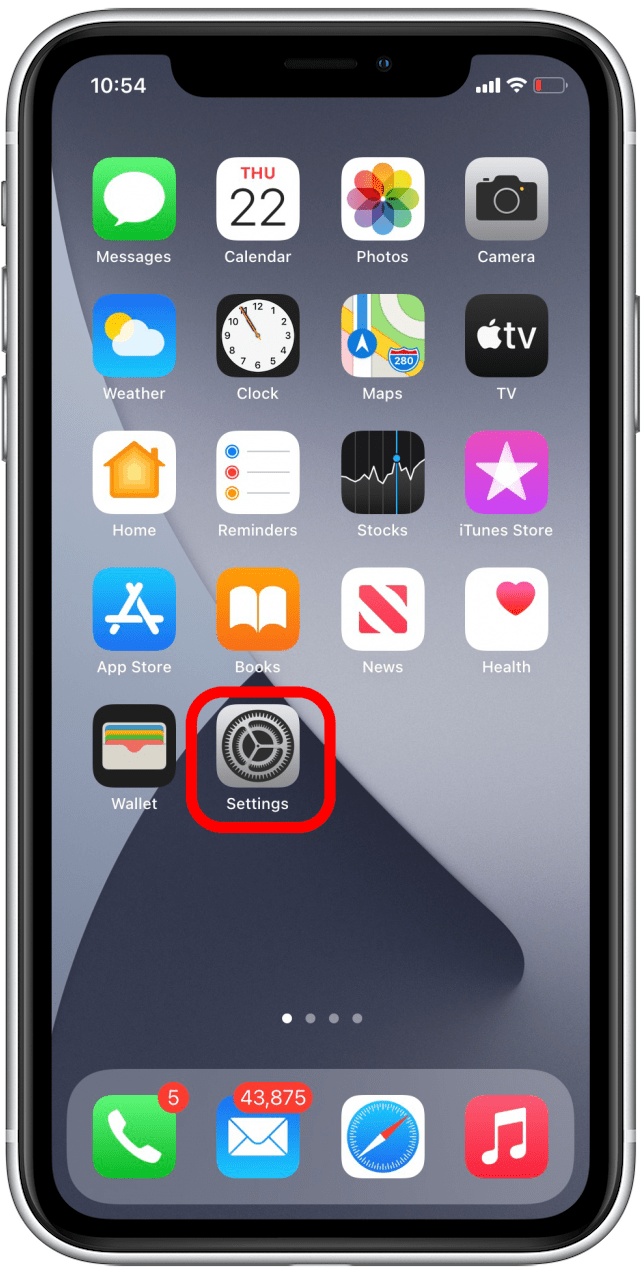
- Napauta yläreunassa olevaa Apple ID -profiiliasi.

- Napauta iCloudia.

- Vieritä alaspäin ja valitse iCloud-varmuuskopiointi.

- Jos se ei ole vielä käytössä, napauta tämän iPhonen varmuuskopiointi -vaihtoehtoa. Vaihtokytkin on vihreä, kun se on käytössä.

- Jos et ole aiemmin ottanut iCloud-varmuuskopiointia käyttöön, saatat saada varoitusviestin, jonka mukaan laitteesi ei enää varmuuskopioi automaattisesti, kun se on liitetty tietokoneeseen, mutta vain jos tietokoneen varmuuskopiointitoiminto oli aiemmin käytössäsi.
- Jos tämä varoitusviesti tulee näkyviin, napauta OK.
- Anna iCloud-salasanasi, jos sinua pyydetään.
- Jos iPhone ei ole yhdistetty Wi-Fi-yhteyteen eikä matkapuhelinvarmuuskopiointi ole käytössä, Varmuuskopioi nyt -vaihtoehto on harmaa, etkä voi napauttaa sitä.

- Jos näin käy, muodosta yhteys Wi-Fi-yhteyteen tai palaa iCloud-varmuuskopiointivalikkoon ja kytke Back Up Over Cellular päälle. Suosittelemme Back Up Over Cellular -toimintoa vain, jos haluat käyttää paljon matkapuhelinverkon dataa varmuuskopioiden tekemiseen.

- Aloita iPhonen varmuuskopiointi iCloudiin napauttamalla Varmuuskopioi nyt.

Kun iCloud-varmuuskopiointi on käytössä, iPhone tai iPad aloittaa varmuuskopioinnin automaattisesti, kun laite on kytketty verkkoon, yhdistetty Wi-Fi-verkkoon tai kun matkapuhelinverkon varmuuskopiointi on käytössä ja lukittu. Tämä tapahtuu kuitenkin vain, jos sinulla on riittävästi iCloud-tallennustilaa. Jos tarvitset lisää iCloud-tallennustilaa, meillä on ohje, joka tekee siitä helppoa. Voit myös poistaa vanhoja iCloud-varmuuskopioita saadaksesi lisää tilaa. Jos valokuvasi eivät lataudu iCloudiin, lue tämä.